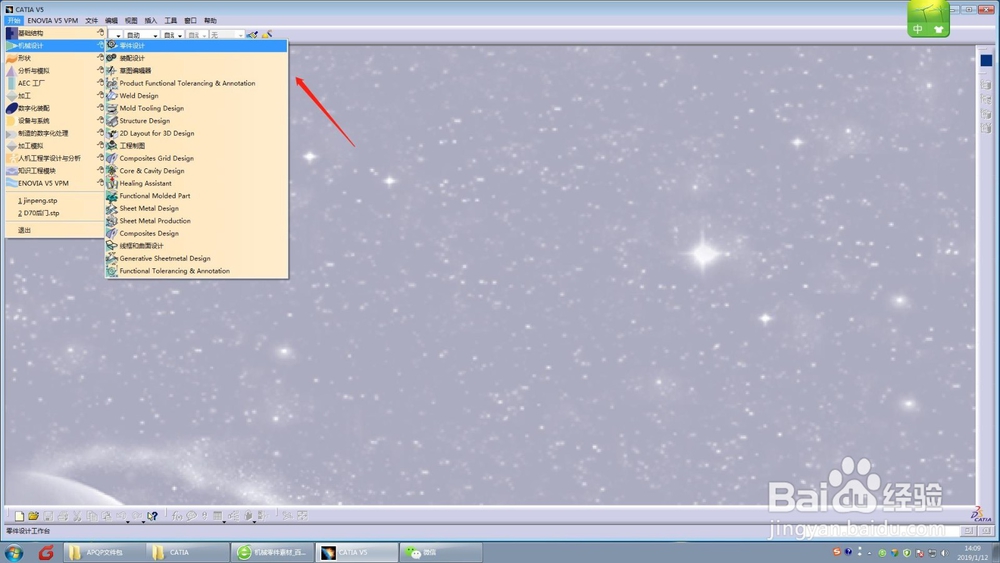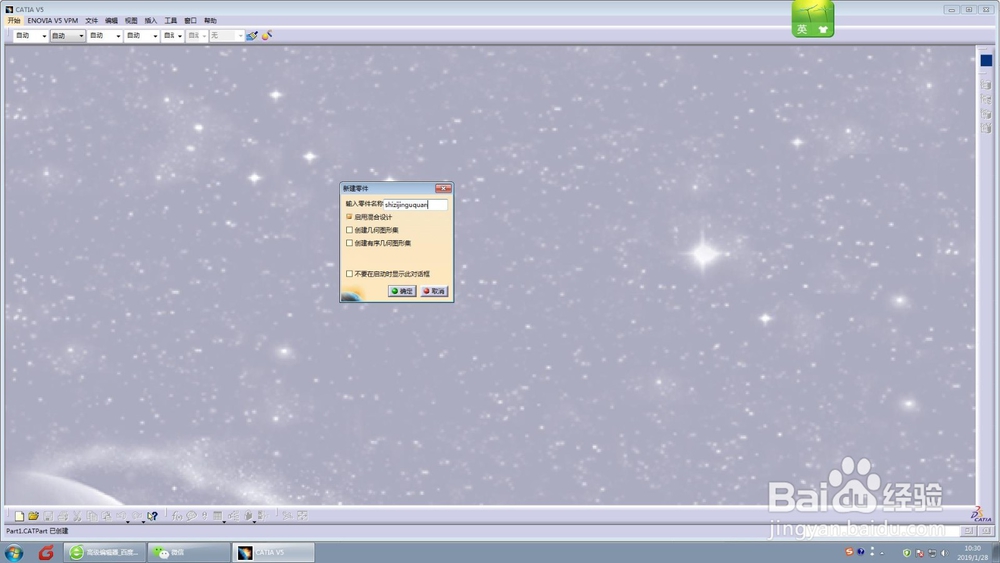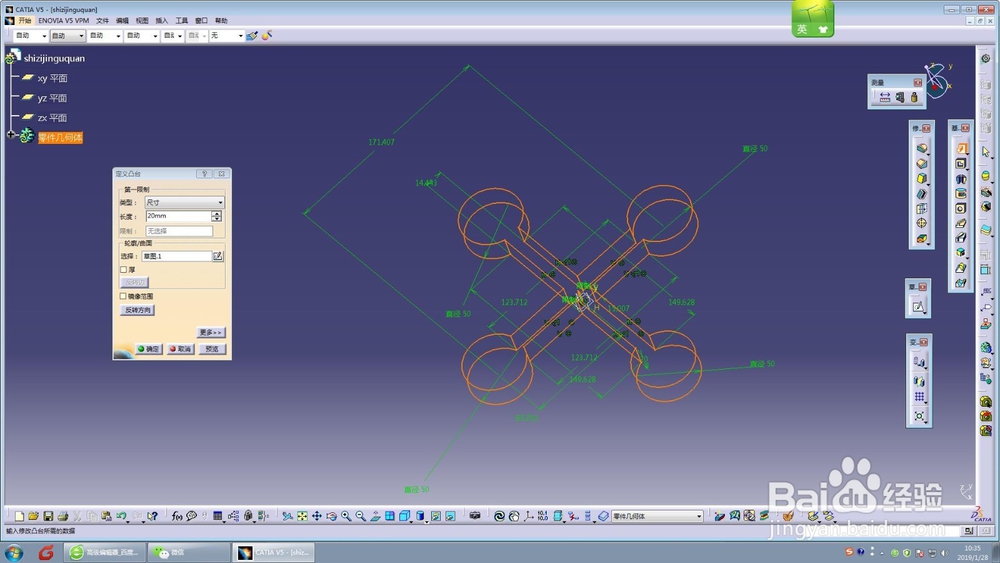1、首先,运行打开CATIA软件,在开始菜单栏选“择机械设计”,在选择“零件设计”,如附档图示.
2、第二步,在弹出的对话框中,输入此次我们要准备要设计的零件名称,详见附档图示的零件名称,最后点击确定按钮.
3、第三步,选择“XY”平面,进入草图设计模式,按照附档图示,选择对应的绘图工具,绘制如附档图示的草图,并对草图中的二维图尺寸全部进行尺寸约束.
4、第四步,选择退出按钮,退出草图模式,进入实体零件设计模式,选择“凸台”命令,对草图进行拉伸操作,尺寸按照标准尺寸标注即可,详见附图.
5、第五步,选择“预览”按钮,此时我们可以看到已二维图已生成实体零件的形状,需检查相应的尺寸有无误差,及时进行修改.
6、最后一步,在检查尺寸无误后,点击“确定”按钮,完成我们的零件设计工作.